
साधारण सञ्चार PCI कन्ट्रोलर इंटेल प्रोसेसरमा आधारित कम्प्युटरमा उपस्थित छ। यसले कार्यक्रममा जडान उपकरणहरू निर्धारण गर्ने कार्य स्वचालित प्रणाली पुन: स्थापना गरेपछि, यो स्वचालित रूपमा देखा पर्यो। यद्यपि उपयुक्त ड्राइभरहरू बिना, यस कम्पोनेन्टले सही रूपमा काम गर्दैन। सबै आवश्यक फाईलहरू प्रबन्धन ईन्जिनमा समावेश छन्, तिनीहरूको स्थापना पाँच विधिहरू उपलब्ध छ।
हामी PCI नियंत्रक साधारण संचारका लागि ड्राइभरहरू खोजिरहेका छौं र स्थापना गर्दैछौं
इंटेल व्यवस्थापन ईन्जिन संकितम ओएस निद्रा र कामको समयमा ओएस गर्न आवश्यक छ। यसले धेरै कम्पोनेन्टहरू समावेश गर्दछ, प्रत्येक केहि कार्यहरूका लागि जिम्मेवार छ। तिनीहरू एकैचोटि स्थापना भएका छन्, त्यसैले यो केवल एक कार्यक्रम डाउनलोड गर्न र स्थापनाको स्थापनाको लागि पर्खन्छ।विधि 1: इंटेल डाउनलोडहरू
पहिले, हामी यस विधिमा ध्यान दिन सिफारिस गर्दछौं, किनकि यो सबैभन्दा प्रभावकारी भएकोले। विकासकर्ताहरूको आधिकारिक स्रोतमा सँधै नवीन सफ्टवेयर संस्करणहरू हुन्छन्, साथै प्रयोगकर्तालाई पक्का हुन सक्छ कि तिनीहरू उपयुक्त हुनेछ। खोज र लोड निम्नानुसार छ:
इंटेल डाउनलोडमा जानुहोस्
- इंटेल डाउनलोड केन्द्रको मुख्य पृष्ठ खोल्नुहोस्।
- तपाईं सूचीबाट उत्पाद छनौट गर्न सक्नुहुनेछ, तर यो समय बिताएको समय हो। एक विशेष खोज स्ट्रि in मा व्यवस्थापन इञ्जिन प्रिन्ट गर्न सजिलो छ र इन्टर थिच्नुहोस्।
- खुल्ला पृष्ठमा पप-अप मेनूमा, "ड्राइभरहरू" टाइप गर्नुहोस् र अपरेटिंग प्रणालीको संस्करण निर्दिष्ट गर्नुहोस्, र त्यसपछि फाईल सूची अपडेटहरूको लागि प्रतीक्षा गर्नुहोस्।
- सामान्यतया सूचीमा सब भन्दा पहिलो ड्राइभरको हालको संस्करण प्रदर्शित गर्दछ, डाउनलोड गर्न जान नाममा क्लिक गर्नुहोस्।
- पृष्ठमा जुन खुल्ला खुल्छ, वर्णन पछि, सफ्टवेयरको नाम र यसको संस्करणको साथ निलो बटन प्रदर्शित हुनेछ। लोड गर्न सुरू गर्न यसमा क्लिक गर्नुहोस्।
- कुनै पनि सुविधाजनक APTERVER मार्फत डाउनलोड गरिएको निर्देशिका खोल्नुहोस्।
- मेडिपोप.एAXE भनिएको फाईलमा डबल क्लिक गर्नुहोस्।
- स्थापना विजार्ड सुरु हुनेछ। अर्को चरणमा जानुहोस् "अर्को" थिचेर।
- लाइसेन्स सम्झौताको सर्तहरू लिनुहोस्, सम्बन्धित बिन्दु चेकबक्सलाई ध्यान दिएर।
- तपाईं घटकहरूको स्थापना साइट परिवर्तन गर्न सक्नुहुनेछ। यदि यसको आवश्यक पर्दैन भने, यसलाई केवल अगाडि बढ्नुहोस्।
- स्थापना प्रक्रिया पूरा भएपछि, तपाईं कुन कम्पोनेन्टहरू प्राप्त गर्नुहुनेछ, जुन विन्डोजमा सफलतापूर्वक वितरित गरियो।

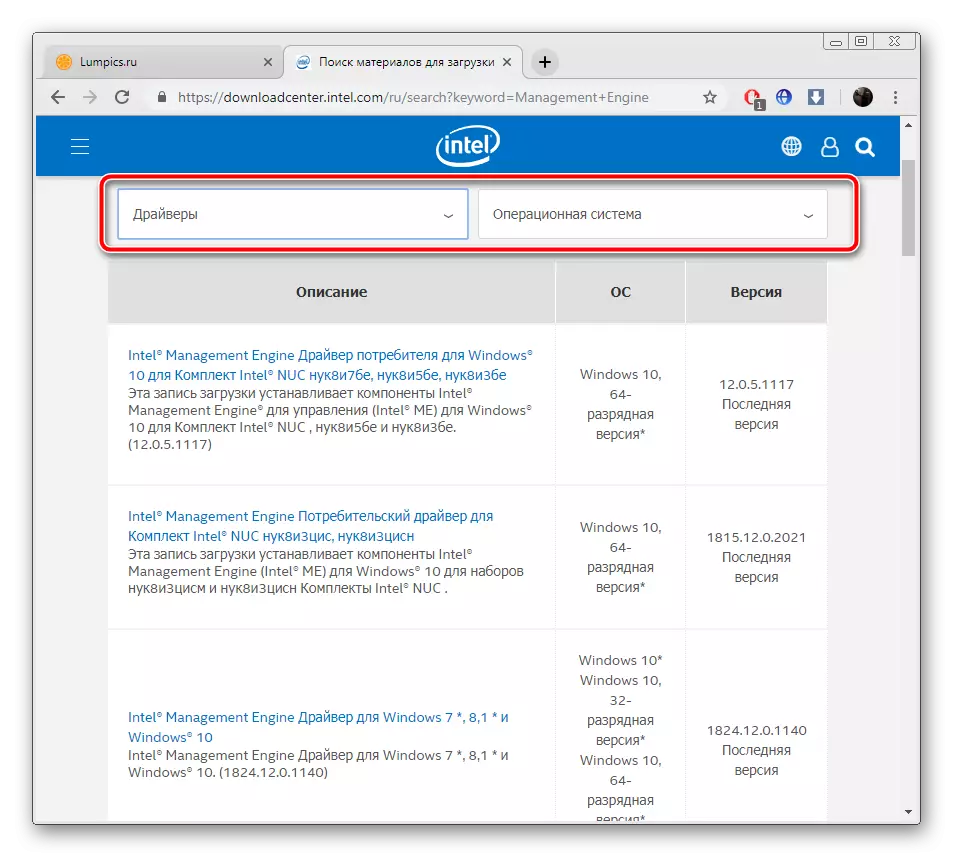

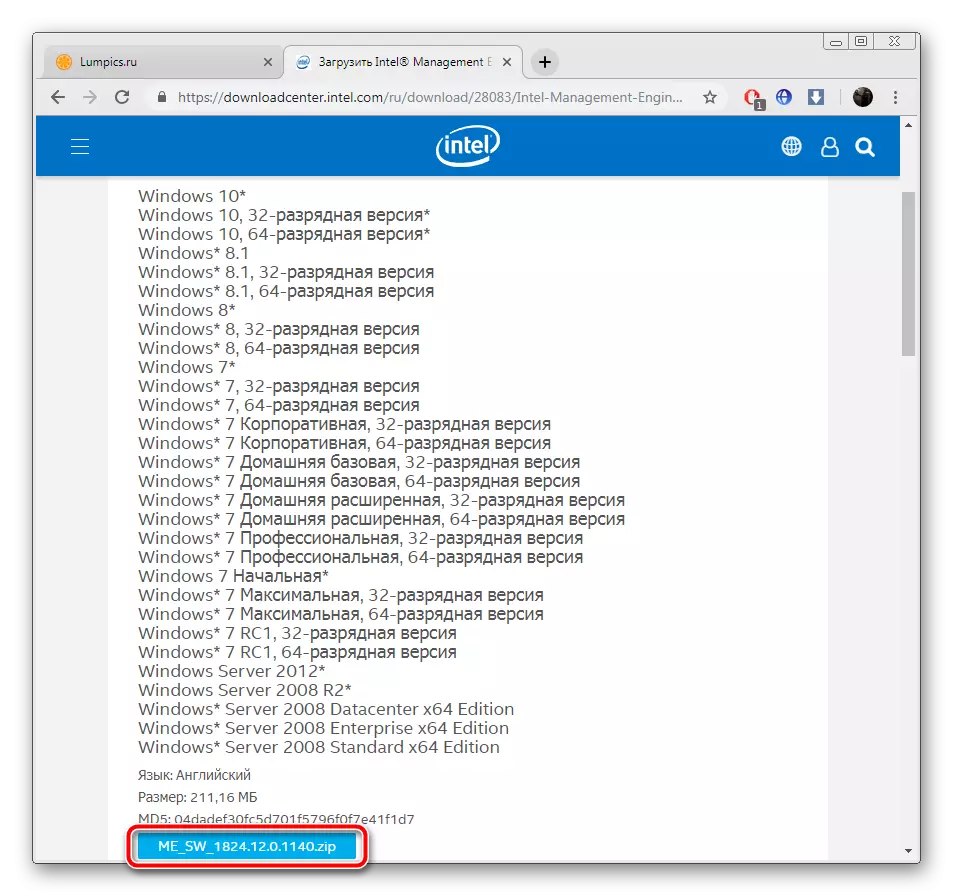
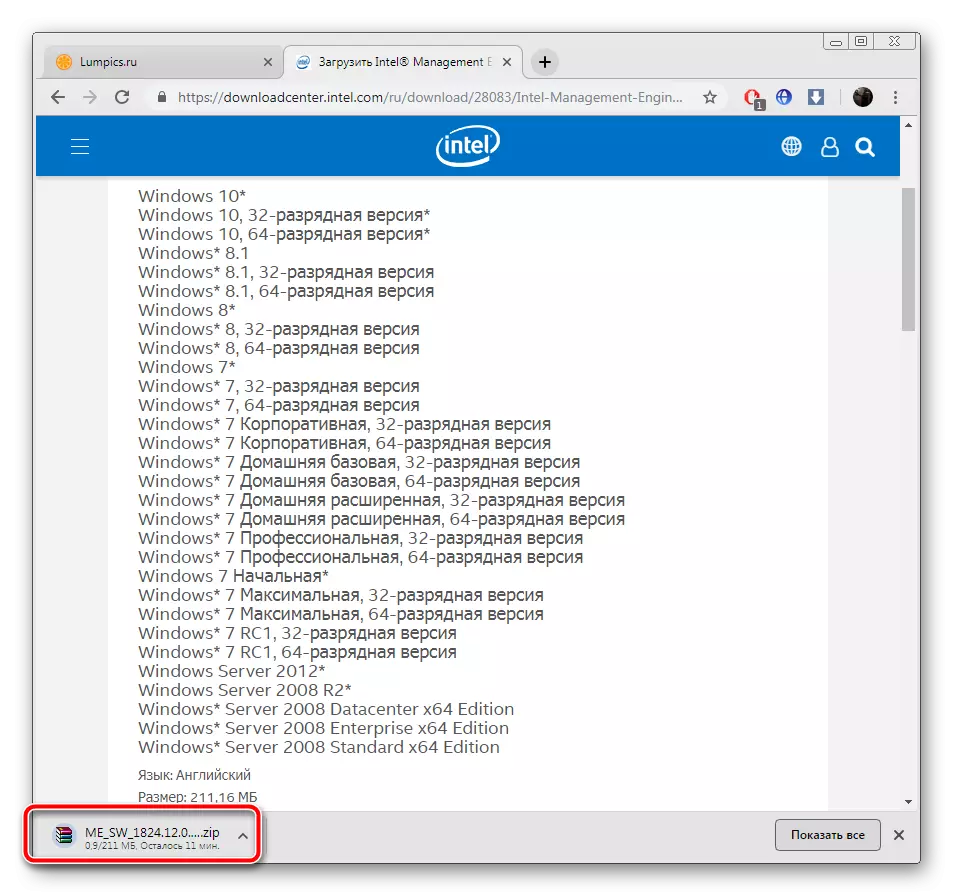
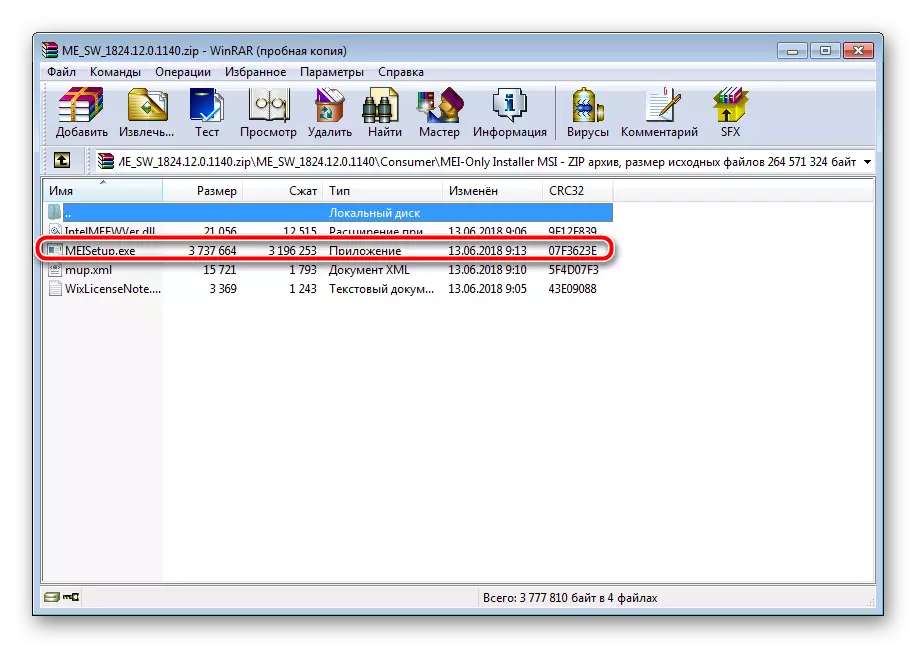
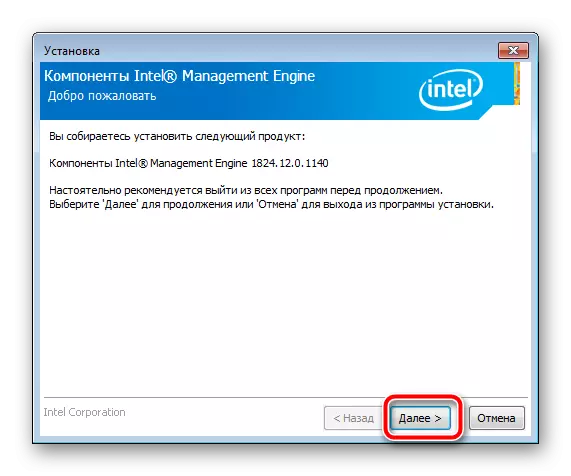

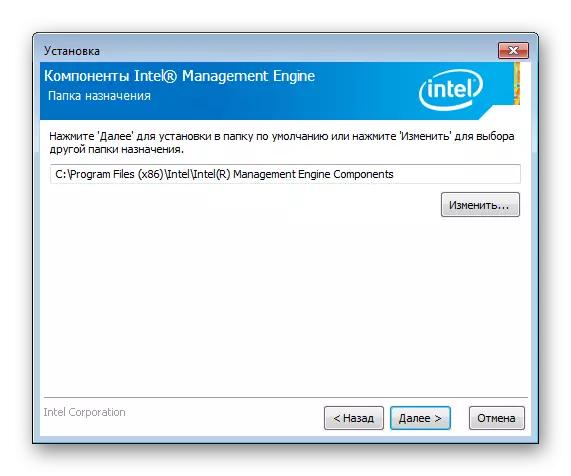

यस चरणमा, तपाईं स्थापना विजार्ड विन्डो बन्द गर्न सक्नुहुनेछ र परिवर्तनहरू लागू गर्न परिवर्तन परिवर्तन गर्न कम्प्युटर पुनःस्टार्ट गर्न सक्नुहुनेछ। अब साधारण सञ्चार PCI कन्ट्रोलर चालकहरूले सही काम गर्नुपर्दछ।
विधि 2: इंटेल ड्राइभर र समर्थन सहायक
इंटेल कम्पनी पीसीका लागि कम्पोनेन्टहरूको ठूलो संख्याको उत्पादनमा संलग्न छ। लगभग प्रत्येक प्रत्येक एक उपयुक्त सफ्टवेयर छ भने तिनीहरू मध्ये प्रत्येक सामान्य रूपमा काम गर्नेछन्। तपाईं लामो समयदेखि सबै समय र लामो समयको लागि डाउनलोड गर्न सक्नुहुनेछ, त्यसैले विकासकर्ताहरूले आधिकारिक उपयोगिता प्रयोग गर्न प्रस्ताव गर्दछन् जुन प्रक्रिया स्वचालित गर्दछ। ड्राइभरहरू यसको मद्दतको साथ स्थापना गर्दै यस्तै भइरहेको छ:
इंटेल समर्थन साइटमा जानुहोस्
- इंटेलको समर्थन पृष्ठमा जानुहोस् र शिलालेख "इंटेल ड्राइभर र समर्थन सहायक" अनुप्रयोगको साथ पहिलो टाइल चयन गर्नुहोस्।
- प्रणाली स्क्याननको लागि प्रतीक्षा गर्नुहोस्।
- अब तपाईले डाउनलोड गर्नुपर्नेछ "अब डाउनलोड" बटन। यसमा क्लिक गर्नुहोस् र उपयोगिता डाउनलोड नभएसम्म प्रतीक्षा गर्नुहोस्।
- यसलाई चलाउनुहोस्, आइटम नजिकै टिक राख्नुहोस् "म लाइसेन्सका सर्तहरू र सर्तहरू स्वीकार गर्दछु" र "स्थापना" मा क्लिक गर्नुहोस्।
- इंटेल वेबसाइट पृष्ठ पूर्वनिर्धारित ब्राउजरमा खुल्छ। यहाँ तपाईंले अपडेटको लागि सबै उपकरणहरूको सूची फेला पार्नुहुनेछ। त्यहाँ प्रदान गरिएका निर्देशनहरू पालना गर्नुहोस् र आवश्यक ड्राइभरहरू स्थापना हुनेछन्।



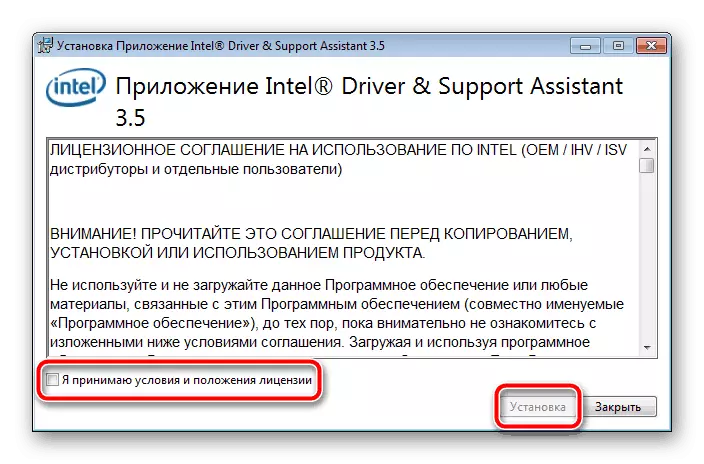

विधि :: थप सफ्टवेयर
यदि पहिलो दुई विधिहरू प्रयोगकर्ताबाट निश्चित लेखोटहरू गर्न माग गरिएको छ जुन अनुभवहीन प्रयोगकर्ताहरूलाई आक्रोशित प्रयोगकर्ताहरूको लागि सधैं स्पष्ट र गाह्रो हुँदैन, त्यसपछि विशेष कार्यक्रमहरूको सहयोगमा पूर्ण प्रक्रिया अत्यन्त सरलीकृत गरिएको छ। खोजी र स्थापनाका लागि तपाईंको कम्प्युटरमा लोड, र यसले स्वतन्त्र रूपमा यसलाई स्क्यान गर्नेछ र आवश्यक फाईलहरू डाउनलोड गर्दछ। यस्तो सूची तपाईं द्वारा सन्दर्भ द्वारा अर्को लेख मा फेला पार्नुहुनेछ।
अधिक पढ्नुहोस्: ड्राइभरहरू स्थापनाका लागि सबै भन्दा राम्रो कार्यक्रमहरू
विशेष कार्यक्रमका लोकप्रिय प्रतिनिधिहरू मध्ये एक चालकताल समाधान र चालक माक्स हो। तिनीहरूको आधारहरू नियमित रूपमा अपडेट गरिएको छ, परिधीय सहित उपकरणहरूको विश्लेषण, धेरै समय लिदैन, र लगभग सबैको उपरोक्त र उपयुक्त फाइलहरू पनि चयन गरिन्छ। तिनीहरूमा कसरी काम गर्ने भन्नेबारे निर्देशनहरू तैनाती निर्देशनहरू, निम्न लिंकहरूमा क्लिक गरेर तपाईं पाउनुहुनेछ।

थप पढ्नुहोस्:
कसरी चालकपोषण समाधान प्रयोग गरेर कम्प्युटरमा ड्राइभरहरू अपडेट गर्ने
चालकसमय कार्यक्रममा ड्राइभरहरूको खोजी र स्थापना गर्नुहोस्
विधि :: नियन्त्रक पहिचानकर्ता
उपकरणको सफ्टवेयर भागको चरणमा, प्रत्येक निर्माताले यसको उत्पादनमा अद्वितीय आईडी प्रदान गर्दछ। यद्यपि यो अपरेटिंग सिस्टमको साथ सही कुराकानीको लागि आवश्यक छ, तर यो अन्य उद्देश्यहरूको लागि प्रयोग गर्न सकिन्छ। उदाहरण को लागी, यस्तो परिचितीय संग, उपकरण ड्राइभर पाउन गाह्रो छैन। यो विशेष सेवाहरू मार्फत गरिन्छ। व्यवस्थापन ईन्जिन आईडी अनुमानित: यो जस्तो देखिन्छ:
Pci \ ve_8086 & HID_284f4
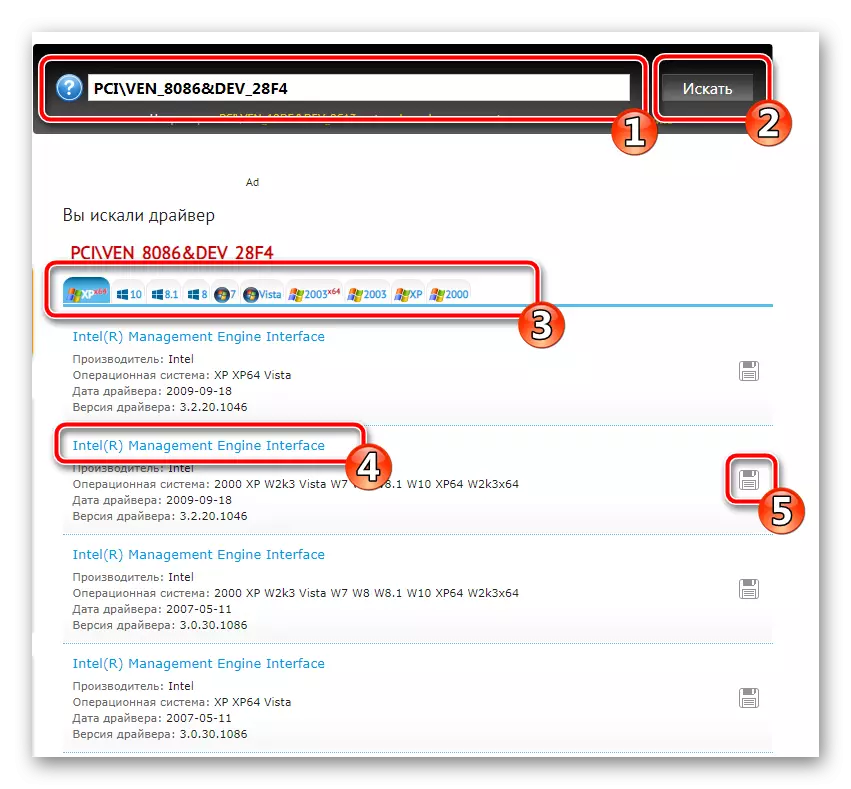
यदि तपाईं यस विधिमा रुचि राख्नुहुन्छ भने, अर्को लेखकबाट यस विषयमा विस्तृत निर्देशनहरू प्रदान गर्नुहोस्।
अधिक पढ्नुहोस्: हार्डवेयर ड्राइभरहरूको लागि खोजी गर्नुहोस्
विधि :: चारिल विन्डोज उपकरण
विन्डोज सञ्चालन प्रणालीमा उपकरण प्रबन्धकको अस्तित्वको बारेमा सब भन्दा राम्ररी थाहा छ। यस मार्फत संविधानसभाको अनुगमन मात्र र अग्रिमहरू जडान गरिएको छैन - प्रयोगकर्ताहरू उपकरणहरू प्रबन्ध गर्न डिजाइन गरिएका धेरै थप उपकरणहरू पनि उपलब्ध छन्। साधारण सञ्चार नियन्त्रणकर्ताहरूको लागि ड्राइभरहरूको खोजी गर्न सुविधाहरू मध्ये एक प्रविष्ट गर्नुहोस्।
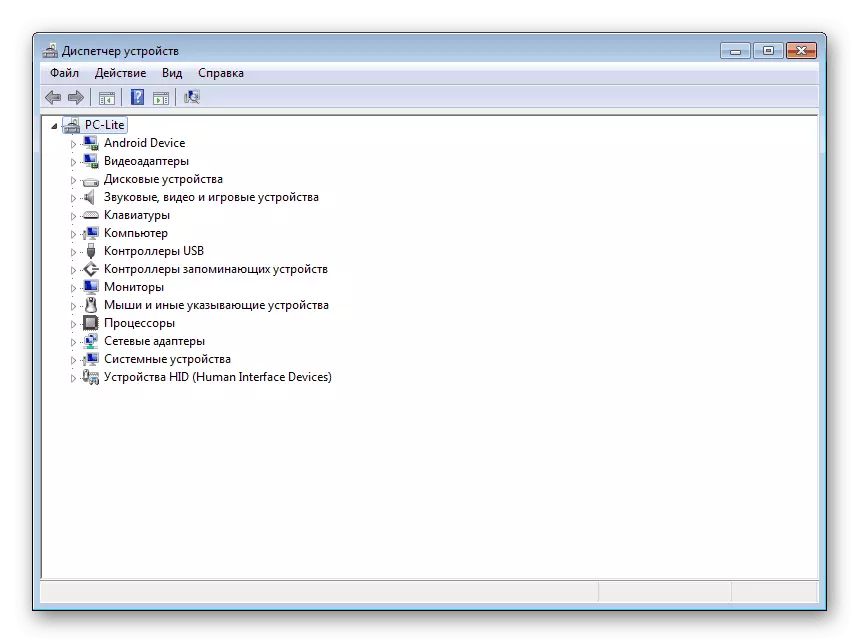
अधिक पढ्नुहोस् मानक विन्डोज उपकरणको साथ ड्राइभरहरू स्थापना गर्दै
यसमा हाम्रो लेख अन्त भयो। आज हामीले व्यवस्थापन ईन्जिन उपप्रणालीको चालकहरू कसरी स्थापना गर्ने भन्ने बारेमा बतायौं र साधारण सञ्चार कन्ट्रोल कन्ट्रोलरको सही अपरेशन सुनिश्चित गर्ने। तपाईले देख्न सक्नुहुन्छ, यस प्रक्रियामा जटिल केहि पनि छैन, तपाईंले केवल सबैभन्दा उपयुक्त विधि चयन गर्न र निर्देशनहरू पालना गर्न आवश्यक छ।
